Как загрузить файл в медиабиблиотеку
+7 495 008 8452
- Веб-студия АКРИТ. разработка модулей и сайтов интернет магазинов на 1С Битрикс
- Кладовка программиста
- База знаний
- Информационные блоки
- Фото и видео
- Как загрузить файл в медиабиблиотеку
- 1С-Битрикс
Если у вас возникли какие либо вопросы которые вы не смогли решить по нашим публикациям самостоятельно, 
| Источник: https://dev.1c-bitrix.ru/learning/course/index.php?COURSE_ID=34&LESSON_ID=1856 |
Наполняем содержанием |
После создания структуры библиотеки мы можем перейти к наполнению коллекций файлами.
Как добавить файл в коллекцию |
Добавим видеофайл в созданную ранее коллекцию:
- Нажмем кнопку
Новый элемент
на контекстной панели библиотеки или выберем пункт
Добавить элемент
в меню коллекции.

- Откроется форма загрузки файла:
- Нажмите кнопку Обзор для загрузки файла с локального компьютера или кнопку Выбрать из структуры для выбора файла из структуры сайта.
- Зададим название, описание и ключевые слова для нового элемента.
- Выберем коллекцию, в которые будет добавлен новый элемент. В нашем случае это Видео для сайта.
- Нажмем кнопку Сохранить. Элемент будет добавлен в библиотеку. Если расширение загружаемого файла не совпадает с указанными в настройках коллекции, то система выдаст ошибку о невозможности загрузить файл.
Как добавить сразу несколько файлов |
Загружать элементы по одному достаточно неудобно. Поэтому для загрузки изображений в коллекцию воспользуемся множественной загрузкой:
- Нажмем на кнопку
Множественная загрузка
на контекстной панели библиотеки.
 Откроется страница загрузки:
Откроется страница загрузки: - Выберем из списка коллекцию Изображения для сайта.
- Добавим элементы простым перетаскиванием или с помощью кнопки Загрузить.
Параметры элементов |
После добавления элементов откроется страница Параметры загруженных элементов:
Мы видим список добавленных элементов и можем отредактировать данные каждого из них. Заполним необходимую информацию и нажмем кнопку Сохранить. Готово, элементы добавлены в коллекцию.
Заключение |
Файлы загружаются в коллекции по одиночке или группой. При загрузке задаются параметры элемента. После загрузки элемент готов к использованию на сайте.
Назад в раздел
Подписаться на новые материалы раздела:
Загрузка…
Веб-студия «АКРИТ»
Настройка документов и файлового хранилища в Битрикс24
- Почему файловые хранилища это важно
- Как есть?
- Как надо
- Тенденции
- Корпоративный портал
- Идеология
- Общие документы и документы рабочих групп
- Сетевые диски и веб-папки
- Создаем свое файловое хранилище. Настройка доступа
- Правим на месте
- Доступ из любого места, блокировки, история и обсуждения
- Документооборот
- Как внедрять?
- Проблемы и решения
- Резюме
Корпоративный портал от 1С-Битрикс24 – средство управления информацией в компании. Какую форму может иметь информация? Как правило, это личные сообщения (в том числе задачи), тексты с картинками и старые добрые файлы. Вообще в работе с файлами прогресс идет медленнее всего.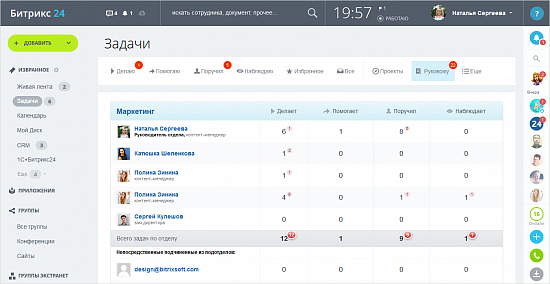 Сколько поколений систем сменилось, а тонны файлов по-прежнему висят тяжким балластом на корпоративных серверах.
Сколько поколений систем сменилось, а тонны файлов по-прежнему висят тяжким балластом на корпоративных серверах.
Корпортал не сделал чуда в работе с файлами, однако многие важные операции могут стать проще, прозрачнее, понятнее.
Сегодня поговорим о файлах, доступе к ним, общих и частных файловых хранилищах. Скажем даже страшное и манящее слово «документооборот».
Портал в этой части удобен и секретарше, и управленцу, и ИТ-специалисту.
Итак, продолжим: документы и файловые хранилища.
Почему файловые хранилища это важно
Сложное простыми словами
Как есть?
У вас много файлов. Это не вопрос, это факт. С ростом объемов жестких дисков и низкой ценой на них мы как-то незаметно перестали что-либо удалять. «На всякий случай», «пусть полежит пока» – у вас на личном компьютере несколько десятков гигабайт старых архивов, когда-то любимых игр, нечитанная документация, неразобранные фотки с отпуска и прочий хлам. Ровно так же происходит в той части корпоративного сервера, которую добрый сисадмин отвел для хранения общих документов.
Ровно так же происходит в той части корпоративного сервера, которую добрый сисадмин отвел для хранения общих документов.
Для более простого резервирования и восстановления порядка узаконен бардак.
Почти никогда в организациях не борются с копиями. Очень редко ставят квоты (скажем, не более 1 Гб на сотрудника). Такие файловые хранилища удобны и привычны. Файлопомойка – как старые джинсы. Не жмет, комфортно, но слегка стыдно и есть ощущение, что надо иначе.
Как надо
Конечно, голубая мечта директора и главного ИТ-шника – чтобы был полный порядок. Каждый файл нужен, актуален и имеет архивные копии. Сотрудникам выданы именно те доступы, которые им нужны. Файловое хранилище защищено от вирусов и злоумышленников. Эта мечта хороша и правильна, но достигать ее только через внедрение корпоративных информационных систем вряд ли получится, нужно еще и перестраивать процессы, а это крайне болезненно.
Тенденции
Главное – все уходит в облака. Гиганты отрасли один за другим запускают облачные сервисы хранения и управления файлами, компании стремятся к хорошо защищенному доступу из любой точки мира с хорошими скоростями и с минимальной ценой владения. Каждый может эту тенденцию ощутить на себе. Например, недавно я понял что уже с год не обращаюсь к жесткому диску ни на своем компьютере, ни на общем сервере. Все нужные мне документы лежат в интернете. В почте, в корпоративном портале, в Google Docs. Моя личная файлопомойка изжила себя.
Гиганты отрасли один за другим запускают облачные сервисы хранения и управления файлами, компании стремятся к хорошо защищенному доступу из любой точки мира с хорошими скоростями и с минимальной ценой владения. Каждый может эту тенденцию ощутить на себе. Например, недавно я понял что уже с год не обращаюсь к жесткому диску ни на своем компьютере, ни на общем сервере. Все нужные мне документы лежат в интернете. В почте, в корпоративном портале, в Google Docs. Моя личная файлопомойка изжила себя.
Корпоративный портал
Он подобен облаку. Все крутится в нем, у сотрудников только самые обычные программы, которые есть везде. К Новому году Битрикс собирается запустить собственный облачный ресурс, так что можно будет все инфраструктурные вопросы переложить на компанию-разработчика.
Корпортал может сохранить удобство привычных инструментов и устранить их неприятные недостатки.
Итак, что вам даст перевод файлов в корпоративный портал:
- доступ не только из головного офиса, но также из филиалов, из дома и даже в командировке.

- поиск по офисным документам, текстовым и pdf-файлам;
- автоматически ведется история изменений файлов;
- файлы можно обсуждать прямо в ресурсе;
- ваш привычный сценарий работы с файлами будет сохранен: все папки с файлами, размещенные в системе, можно подключить в Windows как сетевые диски.
Идеология
На портале изначально есть три вида документов (по способу доступа). Это общие документы (доступные всем), документы рабочих групп (доступные участникам групп) и личные документы (доступные одному человеку). Можно создать хранилище документов (оно еще называется библиотекой) с доступом для любых выбранных вами людей. Об этом поговорим далее.
Если на компьютере с Windows включена служба «веб-клиент» (в ресурс входит файл, который ее включает), то можно любую библиотеку документов подключить как сетевой диск.
Есть возможность открытия документов на редактирование прямо на платформе без скачивания себе.
Можно заблокировать общий файл для редактирования и быть уверенным что одновременно с вами никто файл не изменяет.
Можно прописать сценарий документооборота для файла и запустить последовательную работу нескольких сотрудников над ним.
Можно искать по содержимому pdf и офисных документов. Действительно удобно, особенно для больших объемов файлов. Ищет быстро.
Все это обещано рекламой Битрикса и все это работает.
Пройдемся по пунктам.
Общие документы и документы рабочих групп
Основные возможности файлового хранилища покажу, как всегда, на нашем собственном примере. Что можно?
Создавать папки, закачивать файлы (записывается, кто и когда загрузил версию, старые версии тоже хранятся), обсуждать, задавать описание, выполнять обычные файловые операции в браузере.
Обратите внимание на строку с кнопками «Загрузить», «Создать папку» и т.п.
Под ссылкой Сетевой диск доступно описание подключения папки в свою операционную систему как диска.
В разделе «Еще» предлагается скачать плагин для Firefox для редактирования файлов в портале.
Помощь содержит страниц 10 описания того, как это все работает. Много? Нет, приятно что постарались и расписали. Меньше возни сисадмину.
Сетевые диски и веб-папки
Браузер – хорошо, но все же неудобно. Лучше файловым менеджером или проводником – кто как привык. Подключим веб-папку. Можно выполнять все привычные файловые операции, закачивать и редактировать файлы. Все действия через веб-папки корпоративный портал записывает как изменения от вашего имени, как будто вы работали в браузере.
Создаем свое файловое хранилище. Настройка доступа
Допустим, вам нужно дать доступ к техническим документам людям из разных служб. Можно сделать рабочую группу, пригласить в нее нужных людей и воспользоваться ее разделом «Файлы». Будет работать.
А можно создать свое собственное файловое хранилище. Это сложнее, но интереснее и более гибко. При создании файлового хранилища вручную можно проще и быстрее настроить хитрую систему доступов к файлам, чем через рабочую группу.
Это сложнее, но интереснее и более гибко. При создании файлового хранилища вручную можно проще и быстрее настроить хитрую систему доступов к файлам, чем через рабочую группу.
Итак: через рабочую группу – просто, быстро, в 2 клика, все-по умолчанию.
Настройка файлового хранилища «руками» — для любителей тонкой настройки и умного администрирования.
Покажу общую последовательность действий. Поехали.
На первой картинке в этой статье есть кнопка «Добавить библиотеку».
Вводим название, переводит на английский язык Битрикс сам. Если «Ограничить доступ к разделу (не публиковать)», то ссылку на хранилище будут видеть только указанные вами группы пользователей.
На следующем экране настраивается место в меню корпоративного портала, где будет опубликована ссылка. Самое интересное – на третьем экране.
Если в пункте «источник данных» выбрать «физическая папка на диске», то сразу можно задать доступ к верхнему уровню хранилища.
Но это не главное.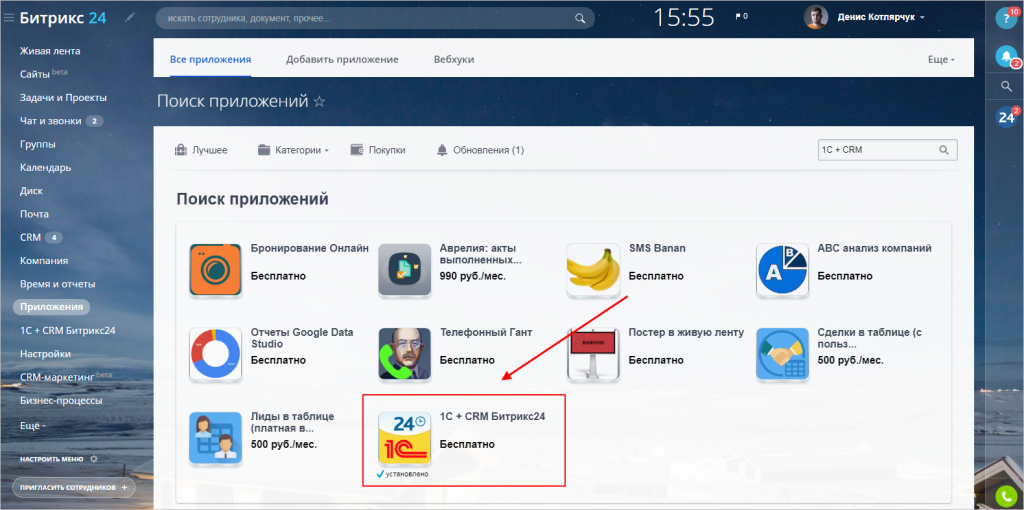 После создания хранилища я могу через файловый менеджер Битрикса указать доступ к каждой папке индивидуально. Эти доступы будут наследоваться сверху вниз и заменяться для внутренних папок, если для них настроено отдельно.
После создания хранилища я могу через файловый менеджер Битрикса указать доступ к каждой папке индивидуально. Эти доступы будут наследоваться сверху вниз и заменяться для внутренних папок, если для них настроено отдельно.
Посмотрите, в разделе «Техническая документация» я создал два подраздела «Клиентам» и «Программистам» (Корзина-Trash создается автоматически). Для каждого подраздела можно вызвать окно с настройкой доступа для него. Для каждой группы пользователей можно указать свой доступ. Это гибко, универсально, но требует от внедренца хорошего понимания смысла происходящего.
Мы пользуемся этим приемом для настройки больших файловых хранилищ в компаниях, где очень много различных видов доступа и на каждый случай делать рабочую группу непрактично.
Правим на месте
Хранилище сделано, файлы скопированы, доступы даны. Надо работать.
Скачивать себе файлы и закачивать их назад, разумеется, крайне неудобно.
Неудобно – это слабо сказано. У обычного офисного персонала просто взрывается мозг при попытке понять почему «Загрузить» — это с компьютера в платформе, а не наоборот и почему файл нужно редактировать локально и потом закачивать.
Эти простые вопросы и их обсуждение у клиентов показывают, как подобная мелочь может сорвать внедрение продукта.
Но решение есть, и им надо пользоваться.
Если сотрудники пользуются MS Internet Explorer (обычно так и бывает, хотя продвинутый народ испытывает к этой программе ненависть), то все просто. Документ открывается без скачивания на компьютер.
Для продвинутых тоже все готово: после установки расширения (оно есть в Битриксе) Mozilla Firefox умеет редактировать документы без скачивания.
Выглядит как и в IE, субъективно работает намного быстрее. Ткнул – открылось.
Что важно – можно не ломать логику конечного пользователя. Ведь бухгалтеру, главному технологу или девочке из отдела маркетинга могут быть непонятны и чужды устремления руководителя и автоматизатора, они вполне могут встретить новую программу в штыки.
Хороший прием: сказать что портал это такой новый проводник. Не я придумал, в одной компании спросили: ну то есть это как проводник, да?
Любите и уважайте простого пользователя, и будет вам счастье.
Доступ из любого места, блокировки, история и обсуждения
Корпоративный портал – это сайт. То есть его можно выложить в Интернет и он будет доступен из любого места, подключенного к глобальной сети. Факт простой, но от того не менее приятный.
Ваши файлы, размещенные как написано ранее, теперь доступны сотрудникам отовсюду. Дополнительный трафик, который вы потратите при работе с документами, в 21 веке обычно почти бесплатен, а вот время сотрудников стоит все дороже и дороже.
Блокировки. Интересно и просто реализован в платформе учет занятости документа. Например, если вы уже редактируете документ, повторно его открыть нельзя ни вам, ни кому-нибудь другому.
Версии. Корпоративный портал хранит историю версий документа, и это очень удобно. На вкладке «Обсуждение» у каждого файла есть возможность оставлять мнения и комментарии. Это удобно, если в компании часто несколько человек работают над файлом.
На вкладке «Обсуждение» у каждого файла есть возможность оставлять мнения и комментарии. Это удобно, если в компании часто несколько человек работают над файлом.
Документооборот
Документооборотом называют внедрение маршрутов прохождения документов в организации, когда автоматизированы основные действия и все процессы идут сами без курьеров, потери бумаг и лишней бюрократии. Корпортал умеет организовывать документооборот по любым последовательным сценариям для страниц сайта.
Как это делается.
Надо прописать маршруты документов. Маршрут – список статусов.
Например: Черновик, Готов, Опубликован. Эти статусы можно создать в разделе Документооборот панели управления платформой.
Для каждого статуса задаются права сотрудников: кто может переводить в этот статус и кто может читать документ в нем. Таким образом и задаются сценарии (маршруты) документооборота.
В документообороте могут участвовать страницы сайта, то есть файлы, физически размещенные в каталогах. Более сложные сценарии доступны с использованием модуля «Бизнес-процессы», о котором мы еще поговорим.
Более сложные сценарии доступны с использованием модуля «Бизнес-процессы», о котором мы еще поговорим.
Как внедрять?
Мысленно вижу себе читателя, который после просмотра этой большой статьи думает: эх, красота! А как мне это запустить? Ведь у меня так все сложно, часть файлов хранится локально, часть на сервере, а еще мы DropBox пробовали внедрять, а как же моя безопасность и прочее и прочее. Это правильный и совершенно нормальный подход перед внедрением – все продумать.
Расскажу как это делаем мы. Как, в какой последовательности, с какими паузами.
- Загрузка пользователей, оргструктура и настройка групп (см подробную статью). Делает профессионал или сам заказчик.
- Прописывание иерархии файловых хранилищ и доступов к ним. Нужно убедиться что вы, сотрудники и интеграторы понимают эти доступы одинаково. По возможности надо структуру упростить, перевод на корпоративный портал – самое время для упрощений.
 Делает заказчик, обсуждает с программистами.
Делает заказчик, обсуждает с программистами. - Оценить объем файлов, режим доступа к ним, посчитать время и деньги. Принять решение что переносить в портал, а что оставить локально или на других ресурсах. Решить где устанавливать корпортал: в офисе или в Сети на хостинге или выделенном сервере (зависит от того, кто: внешние люди или сотрудники и как: из дома или только с рабочего места, будут иметь доступ). Делается совместно.
- Настроить файловые хранилища. Делает внедренец по разработанной на предыдущем шаге схеме.
- Протестировать файловые хранилища на предмет правильных доступов для всех групп пользователей.
- Скопировать файлы. Это не надо делать штатными загрузчиками платформы, файлы нужно загрузить по FTP или другими способами. Информация о правах доступа хранится отдельно от прав операционной системы, и проблем не будет.
- Проверить работу у пользователей, внести изменения в реестр, установить расширения для браузеров, побороться с файрволом, если он есть.

- Все еще раз проверить.
Полная настройка файловых хранилищ в зависимости от сложности доступов и объемов хранения занимает от нескольких часов до нескольких десятков часов.
Проблемы и решения
Хотелось назвать этот раздел «Ложка дегтя» или «Холодный душ для интегратора». Я много говорил о том, как все прекрасно работает. Поговорим о проблемах.
- Сетевые диски удается подключить не сразу и не в любой версии Windows. Требуется добавлять ключи в реестр, перезапускаться, ждать. Решаемо, но требует возни и времени специалиста. Везде, где мы внедряли, вопрос был решен.
- Иногда сетевые диски работают медленно. Медленно входит в папки. Замечено, что это связано с русскими именами папок, зависит от версии операционной системы. Лечится сменой способа подключения (сетевой диск заменить на веб-папку).
- Многократная авторизация. При подключении к документам и сетевым дискам Windows, особенно при включенной на максимум защите и безопасности, спрашивает пароль доступа к платформе от 1 до 5 раз.
 Лечится внимательным чтением документации Битрикса, настройкой безопасности, отключением некоторых специфических параметров в самом ресурсе. Всегда удается свести к единственной авторизации.
Лечится внимательным чтением документации Битрикса, настройкой безопасности, отключением некоторых специфических параметров в самом ресурсе. Всегда удается свести к единственной авторизации. - Индексация PDF. PDF-ки бывают разные, и при сочетании нестандартной для индексатора кодировки и Glyph-шрифтов русские слова в PDF-файлах не индексирует. Это серьезная проблема, мы столкнулись с тем что 70% файлов у нашего клиента были именно такие. Битрикс и даже разработчик утилиты-индексатора решить вопрос не помогли, но мы справились.
Резюме
Корпоративный портал позволяет завести файловое хранилище и организовать удобную работу с документами в единой информационной среде.
Файловое хранилище нужно не всем компаниям, однако небольшие фирмы начнут ими пользоваться без всякого внедрения, а крупные и специфические с помощью специалистов решат все вопросы.
Файловые хранилища – полезны.
Работа с файловыми хранилищами поддерживается всеми редакциями 1С-Битрикс24.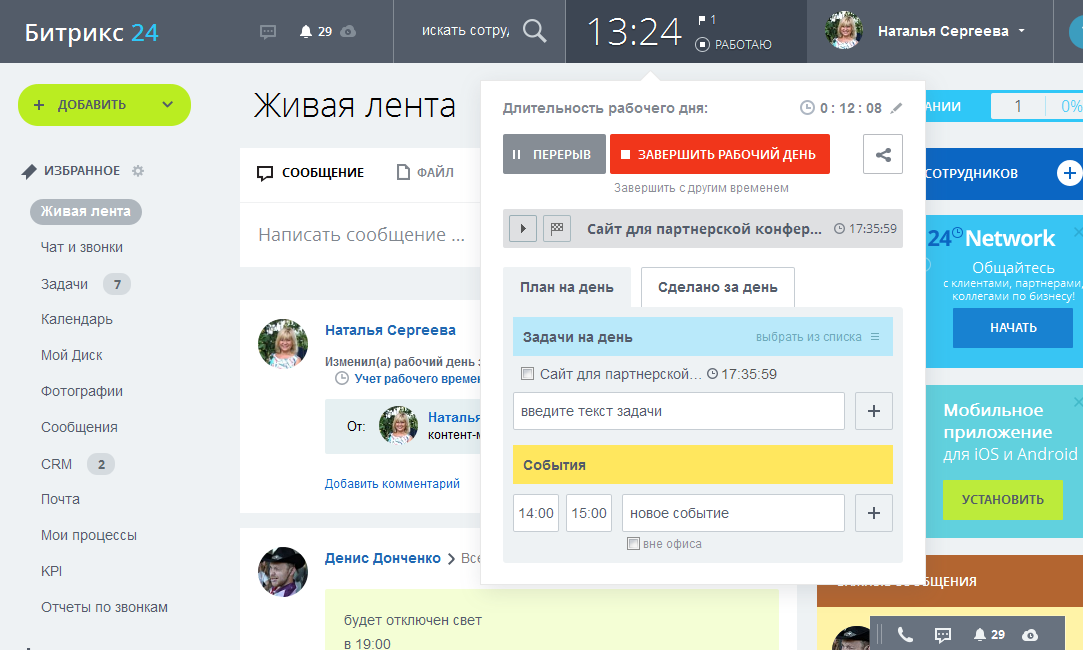
Документы Битрикс24 — Crestline IT Services
УПРАВЛЕНИЕ ДОКУМЕНТАМИ
Загрузка общих файлов в Битрикс24 сделает их доступными в мощной системе управления документами. Презентации, документы, видео и любые другие файлы можно размещать для скачивания, совместной работы или личного использования. Самое главное, любой документ можно быстро найти через внутренний поиск.
Посмотрите наше видео о Документообороте в Битрикс24. В этом видео демонстрируются основные возможности мощной библиотеки документов в Битрикс24. Узнайте, как редактировать, делиться и получать версии из общедоступной библиотеки или из библиотек в профилях пользователей и групп.
ЛИЧНЫЕ И ОБЩИЕ ДОКУМЕНТЫ
Битрикс24 поставляется с тремя типами Дисков. Мой диск — это личное файловое хранилище, к которому у коллег нет доступа. Сотрудники могут размещать здесь личные файлы в полной конфиденциальности. Однако файлами, хранящимися здесь, можно поделиться несколькими способами.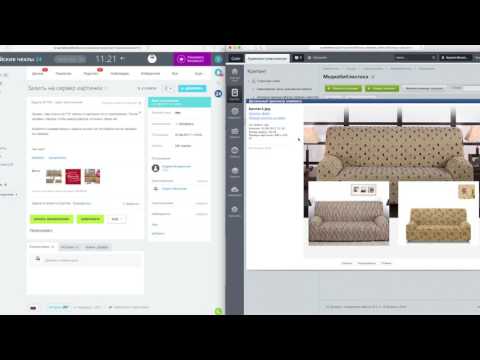 Групповой диск содержит файлы, загруженные внутри определенной рабочей группы. Все участники этой рабочей группы имеют к нему доступ. Наконец, корпоративный диск содержит все файлы, которые компания хочет сделать доступными для всех сотрудников.
Групповой диск содержит файлы, загруженные внутри определенной рабочей группы. Все участники этой рабочей группы имеют к нему доступ. Наконец, корпоративный диск содержит все файлы, которые компания хочет сделать доступными для всех сотрудников.
Easy Document Collaboration
Совместно работайте над документами прямо в своей ленте активности, пишите комментарии, прикрепляйте новую версию документа, получайте отзывы, наблюдайте за происходящими изменениями в режиме реального времени! Вы можете разрешить редактирование документа всем пользователям, участвующим в текущем обсуждении, или заставить их прикрепить новую версию вашего текстового документа или электронной таблицы в поле для комментариев.
После внесения всех изменений в документ вы и ваши коллеги можете сохранить его в библиотеке документов на вашем портале, загрузить на свой компьютер или просто оставить в ленте активности. Битрикс24 также позволяет легко отмечать ценные или полезные документы с помощью кнопки «Нравится». Документы, которые «понравились», появляются выше в списке результатов поиска.
Документы, которые «понравились», появляются выше в списке результатов поиска.
История версий
Каждый документ, хранящийся в вашем Битрикс24, имеет Журнал изменений. При загрузке новой версии файла предыдущая версия не удаляется, а сохраняется, чтобы ее можно было восстановить в любое время. История версий также содержит время создания версии и пользователя, создавшего ее.
Создание и редактирование документов онлайн
Работать в Битрикс24 можно без офисного пакета! Благодаря интеграции с Google Docs, Office 365 и MS Office Online вы можете создавать текстовые документы, электронные таблицы или презентации прямо в веб-браузере! Вы можете добавить свои документы в задачу или обсуждение в ленте активности.
Встроенные инструменты обеспечивают легкий доступ к любым документам в вашем Битрикс24. Вы можете открывать, просматривать и редактировать документы, хранящиеся на вашем портале Битрикс24, через учетную запись Google и/или Microsoft (Live ID, Office 365). Документы могут редактировать одновременно несколько пользователей.
Документы могут редактировать одновременно несколько пользователей.
Редактирование документов с помощью приложений на вашем ПК
Вы также можете использовать локально установленное программное обеспечение, такое как MS Office, OpenOffice, Pages для Mac или даже Adobe Photoshop, для редактирования документов в вашей учетной записи Битрикс24. Просто настройте Битрикс24.Драйв, и каждый раз, когда вы решите создать новый документ или отредактировать существующий, это будет делаться с выбранным вами локальным приложением. Когда вы закончите, документ будет автоматически сохранен в вашей учетной записи Битрикс24.
Интеграция с внешними дисками
Битрикс24 работает с Dropbox, Google Drive, OneDrive и другими поставщиками облачных файловых хранилищ. Сотрудники могут загружать файлы из личных кабинетов, файлы будут проиндексированы и автоматически попадут под стандартные права доступа в Битрикс24. Вы даже можете проверить, доступна ли во внешнем файловом хранилище более новая версия, чем та, которая была загружена в Битрикс24.
Мгновенный поиск
Битрикс24 содержит мощную функцию поиска, которая индексирует документы, записи, сообщения, комментарии и другую информацию. Новый контент сразу же индексируется и появляется в результатах поиска, как только он загружается. На результаты поиска влияет «лайк», поэтому пользователи могут отмечать элементы контента, которые особенно полезны, и их будет легко найти. Мгновенные предложения появляются, как только пользователь начинает вводить текст в поле поиска, что особенно удобно для перехода прямо на страницу профиля другого пользователя.
Процессы согласования
Битрикс24 позволяет создавать настраиваемые потоки документов для подачи черновиков, пересмотра договора, голосования большинством, многоэтапного утверждения, экспертного заключения и т.д.
Возмещение расходов, запросы на командировки и пользовательские решения для управления записями можно легко создавать с помощью встроенного визуального конструктора бизнес-процессов.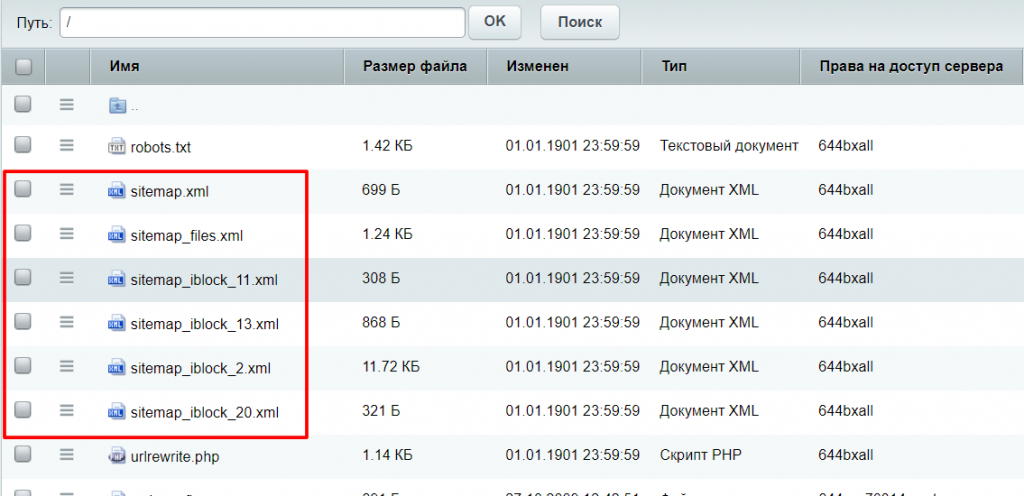
- Социальная сеть
-
Задачи и проекты -
видеочат -
Документы -
Привод -
Календари -
Почта -
CRM -
Телефония -
HR -
Мобильный
Как создать стандартный документ в Битрикс24
Ежедневное взаимодействие с клиентами и сотрудниками имеет решающее значение для выживания вашего бизнеса. И нет лучшего способа зафиксировать эти взаимодействия, кроме соответствующей документации.
Создание файлов документов для каждой транзакции (будь то запрос или продажа) с вашими клиентами может оказаться сложной задачей. Но когда вы разрешите нам интегрировать ваш генератор документов с Битрикс24, вам и вашим сотрудникам будет намного легче работать. Кроме того, вы также можете воспользоваться следующими преимуществами:
Кроме того, вы также можете воспользоваться следующими преимуществами:
Вы экономите ресурсы
Когда мы интегрируем вашу систему генерации документов с программным обеспечением CRM, таким как Битрикс24, вы экономите много ресурсов вашей компании. Во-первых, вам не придется тратить столько времени на поиск документов в разных системах, пока клиент ждет вас.
Кроме того, вы можете легко редактировать и обмениваться документами, когда это необходимо. Вы сэкономите время и силы, необходимые для передачи документов от вашего менеджера документов вашим сотрудникам и клиентам.
Автоматизированные операции
Благодаря CRM-системе для создания документов ваши деловые взаимодействия будут автоматизированы и оптимизированы. Вам не придется испытывать стресс при вводе новых данных всякий раз, когда вам нужно выставить счет или отправить служебную записку своим клиентам или сотрудникам.
Нет репликации файлов
Когда ваши файлы создаются и хранятся на разных платформах, велика вероятность того, что вы будете дублировать файл более чем на одной платформе. Но при интеграции вашего генератора документов с Битрикс24 данные о каждом клиенте или продажах, зарегистрированные одним сотрудником, будут автоматически доступны для использования на центральном сервере.
Но при интеграции вашего генератора документов с Битрикс24 данные о каждом клиенте или продажах, зарегистрированные одним сотрудником, будут автоматически доступны для использования на центральном сервере.
Повышение эффективности бизнеса
Подобно интеграции Битрикс24 с G-Suite и системами управления запасами и билетами вашего бизнеса, создание документов в Битрикс24 повышает эффективность вашего бизнеса. Во-первых, ваше взаимодействие с клиентами будет более продуктивным и займет меньше времени, поскольку вы будете иметь доступ ко всей их информации из одного места. Этот доступ может быть полезен для продаж и улучшения потенциальных клиентов.
Более быстрое создание документов
Как мы показывали в этом руководстве, интеграция вашей системы управления документами с Битрикс24 упрощает создание документов. Необходимость ручного ввода данных будет устранена, так как такие элементы, как название компании, адрес, продукт и цена, уже будут зафиксированы в системе Битрикс24.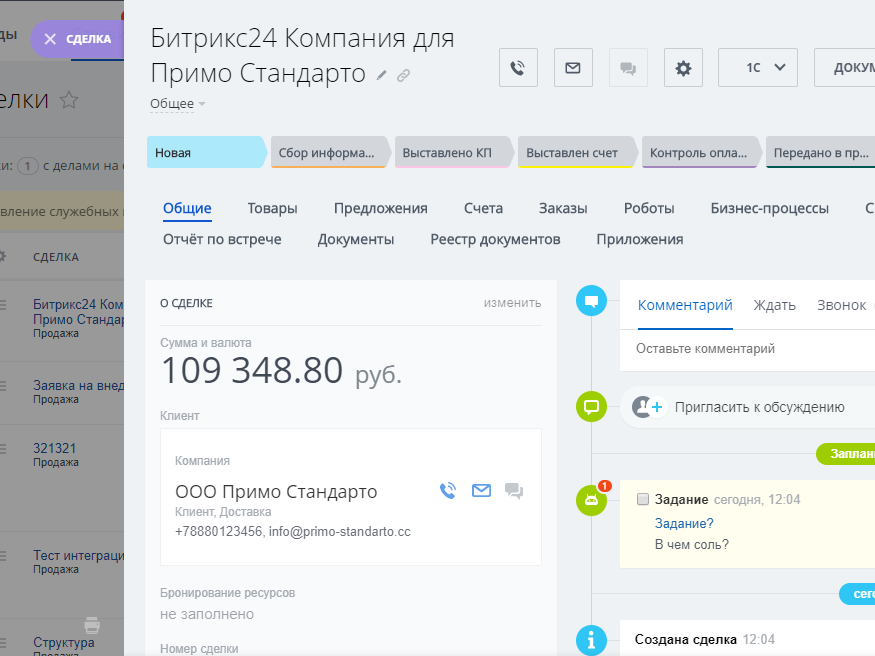
2. Для этого руководства мы выбираем название компании как «Тестовая компания», прежде чем вводить другую необходимую информацию.
3. Далее вводим товары, их цены и количество. Система автоматически вводит сумму для каждого продукта.
4. Чтобы сгенерировать счет на Битрикс24 по шаблону в нашей системе управления документами Microsoft Word, нам необходимо скачать его на Битрикс24.
5. На странице «Товары» Битрикс24 переходим в «Документ» справа вверху страницы.
6. В раскрывающемся меню «Документ» выберите «Добавить новый шаблон», а затем «Загрузить» в правом верхнем углу страницы «Шаблон».
7. Затем мы загружаем «тестовый документ» со своего компьютера в систему Битрикс24.
8. Далее мы назовем шаблон «Счет-фактура для Европы» для удобства навигации. Также снимаем галочку с «подпись и печать», а затем привязываем документ к разделам «Компания», «Контакты» и все разделы «Сделка» CRM Битрикс24. Для страны мы выбираем Россию и выставляем счет для «автоматической нумерации» перед сохранением шаблона.
9. Сохраненный шаблон теперь отображается на нашей странице «Шаблон». Затем мы сохраняем и обновляем веб-сайт, нажав Ctrl R
10. После обновления веб-страницы мы переходим в «Документ» в разделе «Сделки», а затем в раскрывающемся меню выбираем «Счет для Европы».
11. Теперь мы должны увидеть шаблон счета в том виде, в котором он находится в диспетчере документов Microsoft. Теперь нам нужно извлечь конкретные детали счета из нашей CRM-системы. Эти данные включают номер счета, дату, контактные данные получателя и информацию о продукте.
12. Для извлечения возвращаемся на страницу «Сделки» Битрикс24, в выпадающем меню выбираем «Документ» и «Добавить новый шаблон». На странице «Шаблон» щелкните значок настройки в правом верхнем углу страницы. В раскрывающемся списке на значке настроек мы выбираем «поле», чтобы извлечь детали счета для публикации в шаблоне.
13. Для «номера счета» мы ищем «номер» в пространстве над страницей управления полем. Затем мы копируем {DocumentNumber} из столбца «СИМВОЛИЧЕСКИЙ КОД» и вставляем его в шаблон в нашем создателе документов Microsoft Word.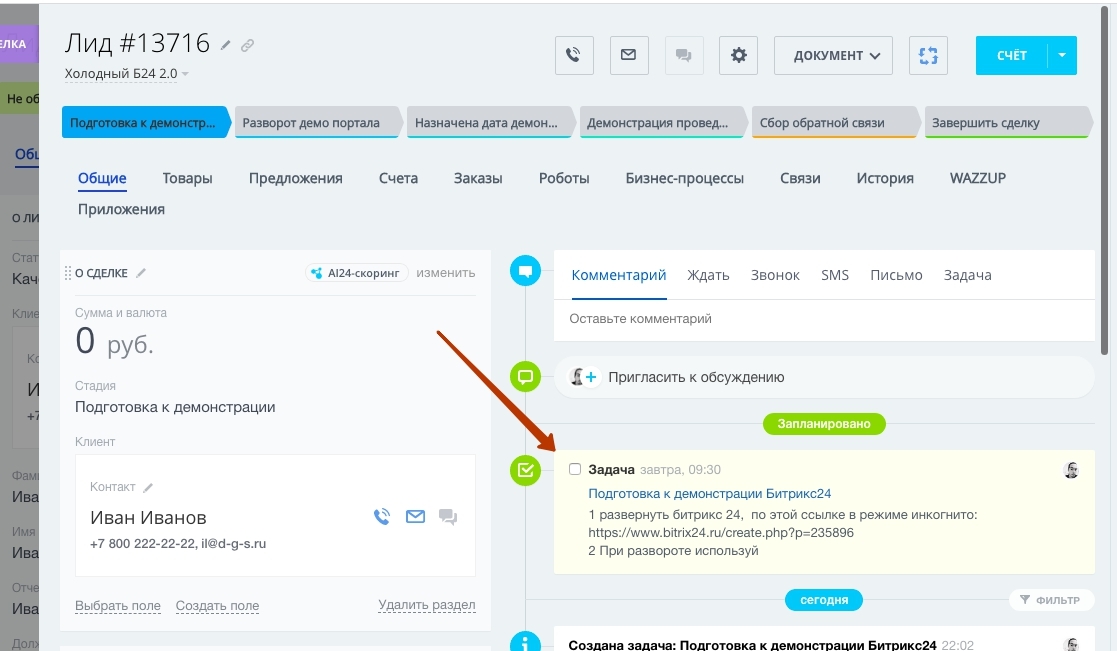
14. Для даты мы ищем «дата», затем копируем и вставляем {DateCreate} из наших сделок Битрикс24 в MS Word.
16. В поле «Адрес улицы» введите «Адрес», скопируйте и вставьте {CompanyRequisitePrimaryAddressAddress1} в редактор документов.
17. Для Города мы ищем «Город» и вставляем {CompanyRequisitePrimaryAddressCity} в редакторе MS Word.
18. Для страны повторяем ту же процедуру и вставляем {CompanyRequisitePrimaryAddressCountry} в редактор шаблонов.
19. Для раздела продуктов мы начинаем с поиска в разделе «Управление полями» «Индекс»; а затем вставьте {ProductIndex} в шаблон.
20. Для «Описания» мы ищем продукт и выбираем {ProductsProductName}.
21. В поле «Оценка» найдите «Продукт» и выберите {ProductsProductPrice}.
22. Для «Часов» мы копируем и вставляем {ProductsProductQuantity}.
23. Для «Единицы» мы копируем и вставляем {ProductsProductMeasureName}.
24. Для «Суммы» мы ищем цену и вставляем {ProductsProductPriceSum}.



 Откроется страница загрузки:
Откроется страница загрузки:
 Делает заказчик, обсуждает с программистами.
Делает заказчик, обсуждает с программистами.
 Лечится внимательным чтением документации Битрикса, настройкой безопасности, отключением некоторых специфических параметров в самом ресурсе. Всегда удается свести к единственной авторизации.
Лечится внимательным чтением документации Битрикса, настройкой безопасности, отключением некоторых специфических параметров в самом ресурсе. Всегда удается свести к единственной авторизации.